Laten we het hebben over hoe u de achtergrond kunt verminderen. ruis en krijg beter geluid met uw microfoon. Of u nu in gesprek bent of het opnemen van uw stem, deze tips zullen nuttig zijn.
Er zijn een aantal verschillende gebieden die we zullen doen. omslag, dus zorg ervoor dat u elke sectie zorgvuldig doorleest.
Inhoudsopgave
Als je klaar bent met lezen, weet je hoe. om ervoor te zorgen dat uw microfoonkwaliteit zo goed mogelijk is.
Begin met hardware

Als je echt een betere geluidskwaliteit wilt bereiken, moet je echt een beetje investeren in een betere microfoon en wat apparatuur. Gelukkig is het echt maar een klein beetje. Je kunt het Blue Snowball Ice bijvoorbeeld voor minder dan $ 50 ophalen.
Je kunt dan een goede microfoonstandaard of arm krijgen voor minder dan $ 10 op Amazon, en een popfilter voor een vergelijkbare prijs. Met deze apparatuur kun je jezelf instellen met een microfoon die zich kan concentreren op je zang en niet veel anders.
Het stopt echter niet bij je microfoon. U moet nadenken over hoe u uw kantoor of speelkamer inricht en nadenkt. over hoe u uw hardware kunt herschikken zodat uw microfoon niet aan het plukken is. toetsaanslagen, bewegingen van uw muis of andere kleine geluiden.
U moet ook overwegen hoe u vensters houdt. en gesloten deuren zullen helpen om audio van buitenaf te verminderen die wordt opgepikt, en te maken. zorg ervoor dat u iedereen die bij u woont laat weten dat u opneemt en nodig heeft. wat stille tijd.
Software gebruiken om achtergrondgeluiden te verwijderen
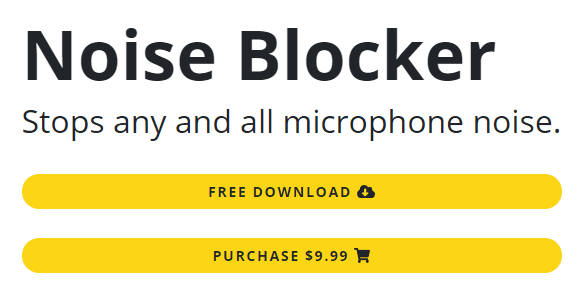
Als je de schoonst mogelijke audio wilt krijgen, kun je een stap verder gaan door software te gebruiken om te voorkomen dat je microfoon geluiden buiten je stembereik oppikt.
Je kunt een noise gate gebruiken om ervoor te zorgen dat je microfoon pas audio begint op te pikken als hij geluiden binnen een bepaald decibelbereik hoort. Dit is perfect om het gezoem van fans, auto's buiten of zelfs praten in andere kamers te stoppen.
Er is geen instelling voor noise gate die voor iedereen werkt, dus je moet de drempel voor openen en sluiten aanpassen zodat de noise gate pikt je stem op, maar verder niets, en ook dat hij niet wegvalt als je een beetje begint te praten stiller.
Sommige programma's, zoals OBS, hebben een ingebouwde noise gate onder de microfoonfilterinstellingen, maar als je een systeembrede optie voor Windows 10 nodig hebt, zijn er twee populaire opties.
De eerste optie is NoiseBlocker, een zeer gebruiksvriendelijke noise gate-software die ofwel $ 9,99 kost voor volledig gebruik, of je kunt het 1 uur per dag gratis gebruiken. NoiseBlocker kan worden ingesteld om actief naar specifieke geluiden te luisteren en deze te blokkeren.
De andere optie is: NoiseGator, wat een volledig gratis alternatief is, maar er zijn af en toe enkele frustrerende bugs die er vaak voor kunnen zorgen dat het niet meer werkt. NoiseGator kan worden gebruikt om een poort te creëren die ervoor zorgt dat uw microfoon niet kan opnemen, tenzij geluiden binnen een ingesteld decibelbereik vallen.
Helaas heeft de NoiseGator-ontwikkelaar dat wel. het project verlaten, dus er is geen hoop op oplossingen voor deze problemen. Sommige. gebruikers hebben echter nooit problemen gehad met NoiseGator, dus het is de moeite waard. experimenteren met beide om erachter te komen welke het beste werkt.
Audio opschonen na opname
Over het algemeen is er een keten van orde die moet worden gevolgd. als het gaat om het opnemen van audio van hoge kwaliteit. De eerste stap is om uw. moeilijkste om de schoonste audio van de hoogste kwaliteit te krijgen met uw hardware. Deze. betekent het creëren van een rustige omgeving en het correct instellen van uw microfoon.
Als je je uiterste best doet om de achtergrond te minimaliseren. ruis, spreek duidelijk en maak uw kamer geluiddicht, u hoeft zich ook geen zorgen te maken. veel over het proberen om de audio achteraf te repareren. De volgende stap is gebruiken. software zoals NoiseGator of NoiseBlocker om achtergrondgeluiden zelfs te verminderen. verder.
Als, zelfs op dit moment, je audio dat niet is. perfect, je kunt het gratis opschonen in een software genaamd Audacity. We nemen. u door enkele snelle stappen om ervoor te zorgen dat uw geluid zo schoon mogelijk is, zonder op enigerlei wijze problemen met uw spraakkwaliteit te veroorzaken.
Eerst, Audacity downloaden gratis. Zorg er vervolgens voor dat u elke keer dat u opneemt een paar seconden stilte heeft voordat u begint te spreken. Hiermee kunt u een geluidsprofiel vastleggen dat u in Audacity kunt verminderen om eventuele resterende achtergrondruis te elimineren.
Zorg er daarna voor dat u uw. opnemen in zo min mogelijk bestanden. Idealiter is het het beste dat je er een hebt. enkele opname, omdat het gemakkelijker te bewerken en consistent te houden is. Je kunt altijd gebieden wegsnijden waar je fouten maakt en moet herhalen. jezelf.
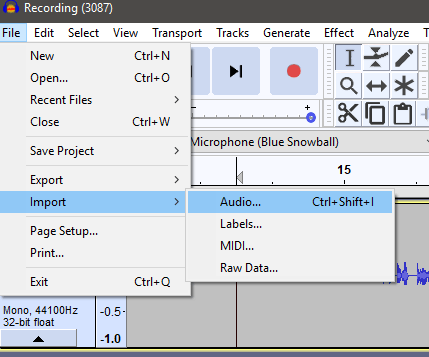
Met deze tips in gedachten is het tijd om Audacity te openen. Eenmaal in Audacity, klik op Bestand, Importeren, Audio. Navigeer naar de audio die u wilt importeren en klik op Openen.
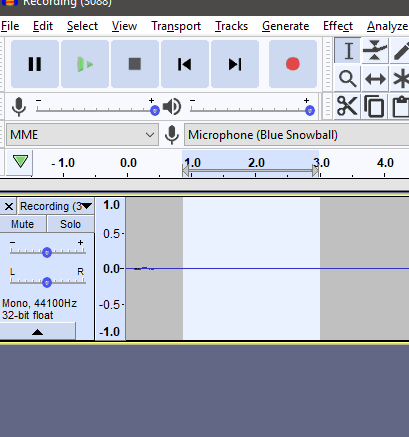
Eenmaal geopend, is het tijd om de achtergrond te verminderen. lawaai. Eerst, Klik en sleep de. begin van de tijdlijn om een leeg gebied van geluid te krijgen. Dit zou de moeten zijn. geluid dat u hebt opgenomen voordat u begon te spreken. Het moet eruit zien als de afbeelding. bovenstaand.

Klik vervolgens op Effect in de bovenste werkbalk en klik vervolgens op Ruisonderdrukking.
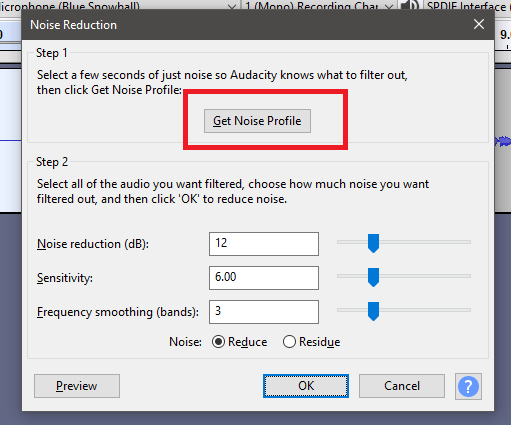
Er verschijnt een pop-upvenster. Klik in dit venster op Ruisprofiel ophalen, en zorg ervoor dat de lege audio nog steeds gemarkeerd is.
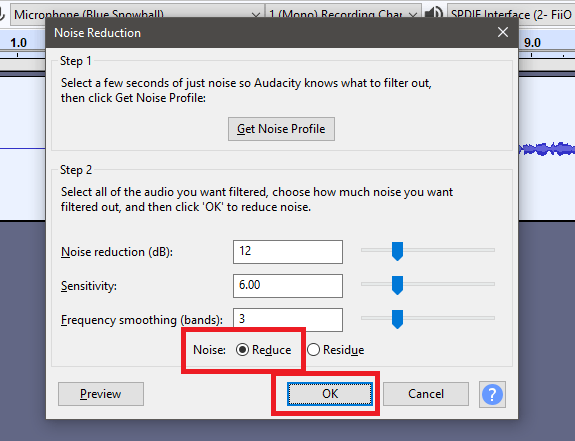
Druk vervolgens op Ctrl+A om de hele audioclip te selecteren. Dan klikken Effect en klik Ruisonderdrukking nog een keer. Klik deze keer op OK nadat u ervoor heeft gezorgd dat de hele clip is gemarkeerd en Ruis op de 'Verminderen' keuze. De achtergrondaudio wordt nu verwijderd.
Neem een. doorluisteren door op de afspeelknop te klikken. Als jij. merk op dat een deel van uw spraak te luid is of dat er een afwijking is in de niveaus van uw spraak, die u kunt gebruiken Effecten. > Compressor.
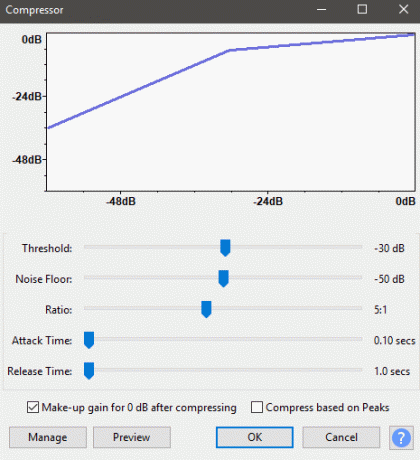
Gebruik de afbeelding hierboven als richtlijn voor goede vocale instellingen voor algemene spraak. Als het over het algemeen te zacht of te luid is, kun je ook Effecten > Versterken om het algehele volume te verhogen of te verlagen.
De instelling die u gebruikt, hangt af van hoe hard u uw stem wilt hebben, maar meestal is een bereik van 3-10 decibel toe- of afnemen voldoende om uw stem binnen een redelijk niveau te brengen.
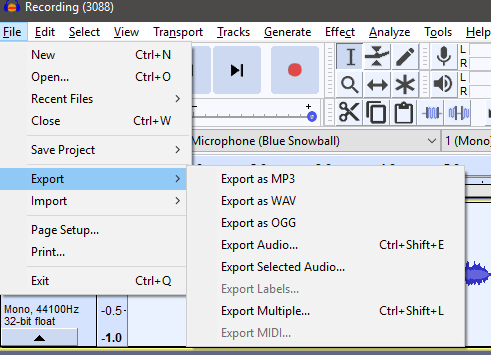
Als u klaar bent, kunt u klikken op Bestand > Exporterenen vervolgens Exporteren als een bestandstype naar keuze. Standaard heb je MP3, WAV en een paar andere audiobestanden beschikbaar. Als je niet zeker weet wat je moet gebruiken, raad ik MP3 aan.
Overzicht
Bedankt voor het lezen van onze gids over hoe te verminderen. achtergrondgeluid en krijg beter geluid met uw microfoon. Als je dit hebt gelezen. ver, je weet hoe je je hardware-installatie kunt verbeteren, software kunt installeren om te krijgen. beter geluid en breng wijzigingen aan in reeds opgenomen audio om uw stem op te schonen. clips.
Hulp nodig of vragen? Laat mij. weten door een reactie achter te laten en ik zal proberen zo snel mogelijk te reageren.
Welkom bij Help Desk Geek - een blog vol technische tips van vertrouwde technische experts. We hebben duizenden artikelen en handleidingen om u te helpen bij het oplossen van elk probleem. Onze artikelen zijn sinds de lancering in 2008 meer dan 150 miljoen keer gelezen.
Wij hebben ook een hekel aan spam, u kunt zich op elk moment uitschrijven.


